How To Download Videos On Iphone 5s
Cara memeriksa penyimpanan di iPhone, iPad, dan iPod touch
iOS dan iPadOS memantau penyimpanan di perangkat dengan menganalisis besarnya ruang penyimpanan yang digunakan oleh setiap app. Anda juga dapat memeriksa penyimpanan di perangkat Anda di Pengaturan, iTunes, atau Finder di komputer.
Cara iOS dan iPadOS mengoptimalkan penyimpanan
Jika penyimpanan di perangkat menipis, perangkat akan mengosongkan ruang secara otomatis saat menginstal app, memperbarui iOS atau iPadOS, mengunduh musik, merekam video, dan lainnya.
Untuk menyediakan penyimpanan yang lebih banyak, perangkat dapat menghapus beberapa item, seperti musik dan video yang di-stream, file di iCloud Drive, dan komponen app yang tidak diperlukan. Perangkat juga menghapus file sementara dan mengosongkan cache di perangkat. Namun, perangkat Anda hanya menghapus item yang dapat diunduh kembali atau yang sudah tidak diperlukan.

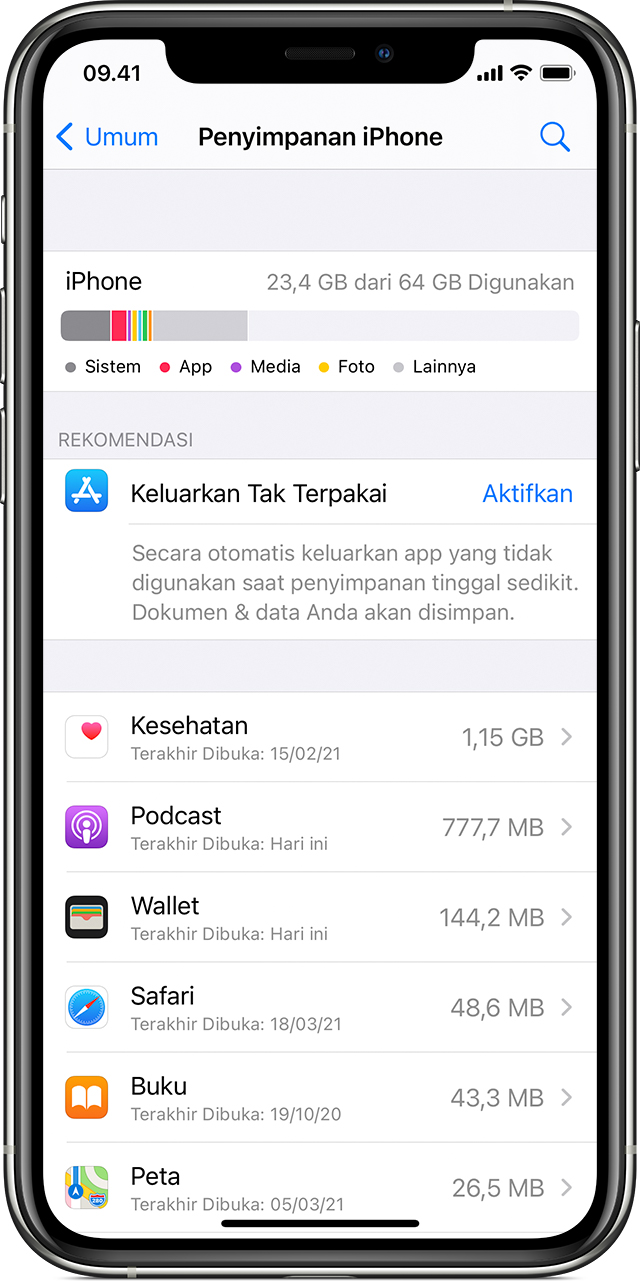
Menggunakan perangkat untuk memeriksa penyimpanannya
Buka Pengaturan > Umum > Penyimpanan [Perangkat]. Anda dapat melihat daftar rekomendasi untuk mengoptimalkan penyimpanan perangkat yang diikuti dengan daftar app yang diinstal dan jumlah penyimpanan yang digunakan oleh setiap app. Ketuk nama app untuk informasi selengkapnya mengenai penyimpanannya. Data cache dan data sementara mungkin tidak dihitung sebagai penggunaan.
Dalam tampilan detail, Anda dapat:
- Hapus instalasi app untuk mengosongkan penyimpanan yang digunakan app, tetapi tetap menyimpan dokumen dan datanya.
- Hapus app untuk menghapus app dan data terkait.
- Bergantung pada app, Anda mungkin perlu menghapus beberapa dokumen dan datanya.
Jika penyimpanan perangkat hampir penuh dan tidak dapat mengosongkan ruang, Anda mungkin akan melihat peringatan Penyimpanan Hampir Penuh. Jika melihat peringatan ini, Anda harus memeriksa rekomendasi penyimpanan atau Anda perlu menghapus konten yang tidak terlalu sering digunakan seperti video dan app.

Kategori konten
Konten yang digunakan pada perangkat Anda dibagi menjadi kategori berikut:
- App: App yang diinstal dan kontennya, serta konten yang disimpan di direktori "Di iPhone/iPad/iPod touch Saya" di app File, dan unduhan Safari
- Foto: Foto dan video yang disimpan di app Foto
- Media: Musik, video, podcast, nada dering, gambar album, dan Memo Suara
- Mail: Email dan lampirannya
- Apple Books: Buku dan PDF di app Buku
- Pesan: Pesan dan lampirannya
- iCloud Drive: Konten iCloud Drive yang telah diunduh secara lokal ke perangkat. Konten ini tidak dapat dihapus secara otomatis.
- Lainnya: Aset seluler yang tidak dapat dihapus, seperti suara Siri, font, kamus, log dan cache yang tidak dapat dihapus, indeks Spotlight, dan data sistem, seperti Keychain dan Database CloudKit. File yang disimpan dalam cache tidak dapat dihapus oleh sistem.
- Sistem: Ruang yang digunakan oleh sistem operasi. Ukurannya dapat bervariasi menurut perangkat dan model.
Menggunakan rekomendasi untuk mengoptimalkan penyimpanan
Di bagian Penyimpanan pada Pengaturan, perangkat mungkin menawarkan rekomendasi untuk mengoptimalkan penyimpanan. Ketuk Tampilkan Semua untuk melihat semua rekomendasi bagi perangkat Anda.
Baca deskripsi setiap rekomendasi, lalu ketuk Aktifkan untuk menyalakannya atau ketuk rekomendasi untuk meninjau konten yang dapat Anda hapus.

Menggunakan Finder atau iTunes untuk memeriksa penyimpanan di perangkat iOS
- Di Mac dengan macOS Catalina 10.15, buka Finder. Di Mac dengan macOS Mojave 10.14 atau versi lebih lama, atau di PC, buka iTunes.
- Sambungkan perangkat ke komputer.
- Pilih perangkat Anda di Finder atau iTunes. Anda akan melihat bar yang menampilkan besarnya penyimpanan yang digunakan oleh konten yang dibagi berdasarkan jenis konten.
- Arahkan mouse ke bar untuk melihat besarnya penyimpanan yang digunakan oleh setiap jenis konten.

Berikut ini adalah daftar jenis konten di perangkat dan yang tercakup dalam setiap jenis:
- Audio: Lagu, podcast audio, buku audio, memo suara, dan nada dering.
- Video: Film, video musik, dan acara TV.
- Foto: Konten di Perpustakaan Foto, Rol Kamera, dan Stream Foto.
- App: App yang diinstal. Konten app terdapat dalam Dokumen & Data.
- Buku: Buku iBooks, buku audio, dan file PDF.
- Dokumen & Data: Daftar Bacaan Offline Safari, file yang disimpan dalam app yang diinstal, dan konten app seperti kontak, kalender, pesan, dan email (beserta lampirannya).
- Lainnya: Pengaturan, suara Siri, data sistem, dan file cache.
Mengenai file cache di "Lainnya"
Finder dan iTunes mengategorikan musik, video, dan foto dalam cache sebagai Lainnya, bukan lagu, video, atau foto sebenarnya. File cache dibuat saat melakukan streaming atau melihat konten seperti musik, video, dan foto. Saat melakukan streaming musik atau video, konten tersebut akan disimpan sebagai file cache di perangkat, sehingga Anda dapat mengaksesnya dengan cepat.
Perangkat akan menghapus file cache dan file sementara secara otomatis jika perangkat memerlukan lebih banyak ruang.
Jika penyimpanan pada perangkat berbeda dengan yang Anda lihat di Finder atau iTunes
Karena Finder dan iTunes mengategorikan file cache sebagai Lainnya, maka penggunaan yang dilaporkan untuk Musik atau Video mungkin berbeda. Untuk melihat penggunaan di perangkat, buka Pengaturan > Umum > Penyimpanan [Perangkat].
Jika Anda ingin menghapus file cache dari perangkat
Perangkat akan menghapus file cache dan file sementara secara otomatis jika perangkat memerlukan lebih banyak ruang. Anda tidak perlu menghapusnya sendiri.

Informasi mengenai produk yang tidak diproduksi Apple, atau situs web independen yang tidak dikendalikan atau diuji Apple, diberikan tanpa rekomendasi atau persetujuan. Apple tidak bertanggung jawab atas pemilihan, kinerja, atau penggunaan situs web atau produk pihak ketiga. Apple tidak memberikan pernyataan terkait keakuratan atau keandalan situs web pihak ketiga. Hubungi vendor untuk informasi tambahan.
Tanggal Dipublikasikan:
Terima kasih atas umpan balik Anda.
How To Download Videos On Iphone 5s
Source: https://support.apple.com/id-id/HT201656
Posted by: staplesmarn1968.blogspot.com

0 Response to "How To Download Videos On Iphone 5s"
Post a Comment